Hợp đồng¶
Mỗi nhân viên trong Odoo đều phải có hợp đồng để được trả lương. Hợp đồng nêu rõ các điều khoản về vị trí của nhân viên, chế độ đãi ngộ, giờ làm việc và mọi chi tiết khác về vị trí của họ.
Quan trọng
Tài liệu hợp đồng (PDF) được tải lên và sắp xếp bằng ứng dụng Documents và được ký bằng ứng dụng Sign. Đảm bảo các ứng dụng này được cài đặt để gửi và ký hợp đồng. Vui lòng tham khảo tài liệu Tài liệu và Ký tên.
Để xem hợp đồng của nhân viên, hãy vào từ menu trên cùng. Theo mặc định, tất cả hợp đồng của nhân viên và trạng thái hợp đồng hiện tại của họ đều được hiển thị trong chế độ xem Kanban. Chế độ xem Kanban hiển thị các hợp đồng đang chạy, hợp đồng cần hành động, hợp đồng đã hết hạn và hợp đồng đã hủy.
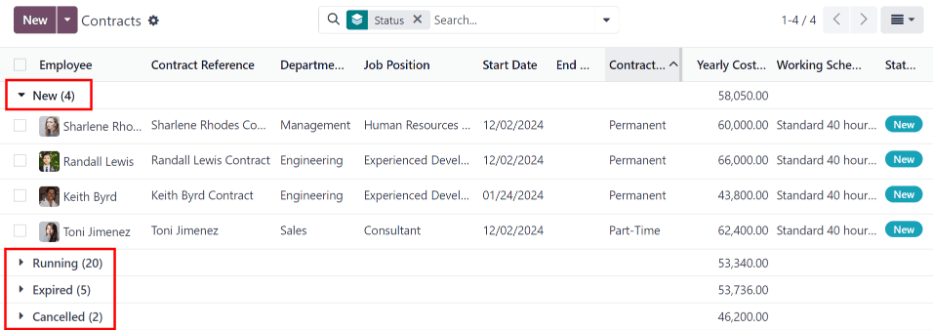
Ghi chú
Danh sách hợp đồng trong ứng dụng Bảng lương khớp với danh sách hợp đồng trong ứng dụng Nhân viên.
Để một nhân viên được trả lương, cần có hợp đồng đang hoạt động. Nếu cần hợp đồng mới, hãy nhấp vào nút Tạo trên bảng điều khiển Hợp đồng. Một biểu mẫu hợp đồng sẽ xuất hiện, tại đó bạn có thể nhập thông tin. Các trường bắt buộc được gạch chân bằng chữ in đậm.
Mẫu hợp đồng mới¶
Phần thông tin chung¶
Tham chiếu liên hệ: nhập tên hoặc chức danh cho hợp đồng, chẳng hạn như
Hợp đồng John Smith. Trường này là bắt buộc.Nhân viên: sử dụng menu thả xuống để chọn nhân viên có hợp đồng áp dụng.
Ngày bắt đầu hợp đồng: ngày hợp đồng bắt đầu. Để chọn ngày, hãy nhấp vào menu thả xuống, điều hướng đến tháng và năm chính xác bằng các biểu tượng lt; gt; (mũi tên), sau đó nhấp vào ngày mong muốn. Trường này bắt buộc.
Ngày kết thúc hợp đồng: nếu hợp đồng có ngày kết thúc cụ thể, hãy nhấp vào menu thả xuống, điều hướng đến tháng và năm chính xác bằng biểu tượng lt; gt; (mũi tên), sau đó nhấp vào ngày mong muốn.
Lịch làm việc: chọn một trong các lịch làm việc từ menu thả xuống. Trường này bắt buộc.
Mẹo
Menu thả xuống Working Schedule hiển thị tất cả các lịch làm việc của công ty đã chọn. Để sửa đổi hoặc thêm vào danh sách này, hãy vào . Nhấp vào New, và tạo một lịch làm việc mới hoặc nhấp vào một lịch làm việc hiện có và chỉnh sửa.
Nguồn mục nhập công việc: chọn cách :doc:`mục nhập công việc<work_entries> ` được tạo ra. Trường này bắt buộc. Nhấp vào nút radio bên cạnh lựa chọn mong muốn. Các tùy chọn là:
Lịch trình làm việc: các mục công việc được tạo dựa trên Lịch trình làm việc đã chọn.
Điểm danh: các mục nhập công việc được tạo dựa trên hồ sơ chấm công của nhân viên trong ứng dụng Điểm danh. (Điều này yêu cầu ứng dụng Điểm danh).
Planning: các mục nhập công việc được tạo dựa trên lịch trình đã lên kế hoạch cho nhân viên từ ứng dụng Planning. (Điều này yêu cầu ứng dụng Planning).
Kiểu cấu trúc lương: chọn một trong các kiểu cấu trúc lương từ menu thả xuống. Kiểu cấu trúc lương mặc định là Nhân viên hoặc Người lao động. A :ref:`kiểu cấu trúc lương mới<payroll/new-structure-type> ` có thể được tạo ra nếu cần.
Phòng ban: chọn phòng ban có áp dụng hợp đồng từ menu thả xuống.
Vị trí công việc: chọn vị trí công việc cụ thể mà hợp đồng áp dụng từ menu thả xuống.
Ghi chú
Nếu Vị trí công việc được chọn có mẫu hợp đồng được liên kết với Loại cấu trúc lương cụ thể, thì Loại cấu trúc lương sẽ thay đổi thành loại được liên kết với Vị trí công việc đó.
Tiền lương trong bảng lương: nhập tiền lương hàng tháng của nhân viên.
Loại hợp đồng: chọn Vĩnh viễn, Tạm thời, Theo mùa, Toàn thời gian hoặc Bán thời gian từ menu thả xuống.
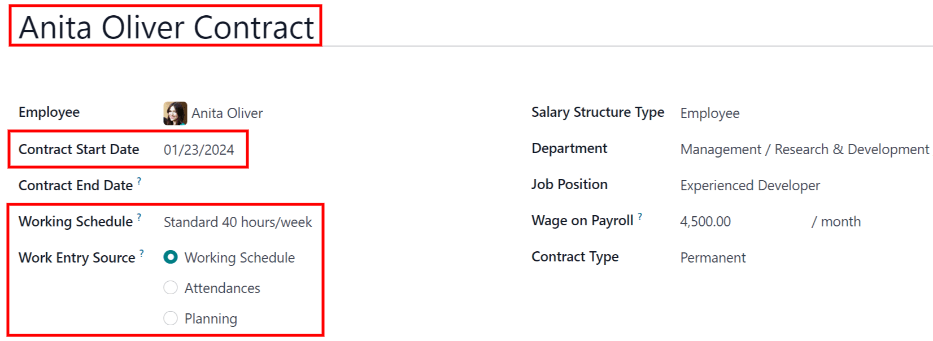
Tham chiếu liên hệ: nhập tên hoặc chức danh cho hợp đồng, chẳng hạn như
Hợp đồng John Smith. Trường này là bắt buộc.Nhân viên: tên của nhân viên có hợp đồng áp dụng.
Ngày bắt đầu hợp đồng: ngày hợp đồng bắt đầu. Chọn ngày bằng cách nhấp vào menu thả xuống, điều hướng đến tháng và năm chính xác bằng cách sử dụng các biểu tượng (mũi tên), sau đó nhấp vào ngày mong muốn. Trường này bắt buộc.
Ngày kết thúc hợp đồng: ngày hợp đồng kết thúc. Chọn ngày bằng cách nhấp vào menu thả xuống, điều hướng đến tháng và năm chính xác bằng cách sử dụng các biểu tượng (mũi tên), sau đó nhấp vào ngày mong muốn. Trường này là bắt buộc.
Salary Structure Type: chọn một trong các loại cấu trúc lương từ menu thả xuống. Các loại cấu trúc lương mặc định là Employee hoặc Worker. Có thể tạo một loại cấu trúc lương mới bằng cách nhập tên vào trường. Trường này bắt buộc.
Lịch làm việc: chọn một trong các lịch làm việc từ menu thả xuống. Trường này bắt buộc.
Phòng ban: phòng ban mà hợp đồng áp dụng.
Vị trí công việc: vị trí công việc cụ thể mà hợp đồng áp dụng.
Tiền lương theo bảng lương: số tiền phải trả cho nhân viên mỗi tháng.
Loại hợp đồng: chọn từ CDI, CDD hoặc PFI từ menu thả xuống.
CDI là hợp đồng mở chỉ có ngày bắt đầu nhưng không có ngày kết thúc.
CDD là một hợp đồng có cả ngày bắt đầu và ngày kết thúc.
PFI là hợp đồng dành riêng cho Bỉ được sử dụng khi tuyển dụng nhân viên cần đào tạo và bao gồm cụ thể thời gian đào tạo.
Người chịu trách nhiệm về nhân sự: nếu có một người cụ thể trong phòng nhân sự chịu trách nhiệm về hợp đồng, hãy chọn người đó từ menu thả xuống. Trường này là bắt buộc.
Mẹo
Menu thả xuống Working Schedule hiển thị tất cả thời gian làm việc cho Company đã chọn. Để sửa đổi hoặc thêm vào danh sách này, hãy vào , và Create một thời gian làm việc mới hoặc nhấp vào thời gian làm việc hiện có, sau đó chỉnh sửa bằng cách nhấp vào Edit.
Chi phí hàng năm (Thực tế): trường này tự động cập nhật sau khi các trường Lên lịch trả lương và Tiền lương được nhập. Số tiền này là tổng chi phí hàng năm của người sử dụng lao động. Trường này có thể được sửa đổi. Tuy nhiên, nếu trường này được sửa đổi, trường Tiền lương sẽ được cập nhật theo. Đảm bảo cả Tiền lương và Chi phí hàng năm (Thực tế) đều chính xác nếu trường này được sửa đổi.
Chi phí hàng tháng (Thực tế): trường này tự động cập nhật sau khi các trường Lên lịch trả lương và Tiền lương được nhập. Số tiền này là tổng chi phí hàng tháng cho người sử dụng lao động. Trường này không thể sửa đổi và được tính toán dựa trên Chi phí hàng năm (Thực tế).

Tab Chi tiết hợp đồng¶
Tab Chi tiết hợp đồng cho phép thêm và chỉnh sửa hợp đồng, cùng với việc chỉ định mẫu nào sẽ sử dụng khi tạo hợp đồng mới. Các trường này phải được điền để tạo hợp đồng mới.
Quan trọng
Để truy cập vào các trường mẫu hợp đồng khác nhau trong tab Chi tiết hợp đồng, mô-đun Salary Configurator (hr_contract_salary) phải được :ref:`cài đặt<general/install> `.
Khi mô-đun Salary Configurator được cài đặt, các mô-đun Salary Configurator - Holidays và Salary Configurator - Payroll cũng được cài đặt.
Sau khi các mô-đun được cài đặt, cơ sở dữ liệu sẽ trở lại bảng điều khiển chính.
Mẫu hợp đồng: chọn mẫu hợp đồng có sẵn từ menu thả xuống. Mẫu hợp đồng thường được tạo thông qua menu cấu hình và được lưu trữ trong ứng dụng Tài liệu.
Phần biển báo¶
Người chịu trách nhiệm về HR: chọn người chịu trách nhiệm xác thực hợp đồng từ menu thả xuống. Trường này là bắt buộc.
Mẫu tài liệu hợp đồng mới: chọn một hợp đồng từ menu thả xuống để sửa đổi cho hợp đồng nhân viên mới này. Các tài liệu này được lưu trữ trong ứng dụng Sign.
Mẫu tài liệu cập nhật hợp đồng: chọn hợp đồng từ menu thả xuống, nếu nhân viên có hợp đồng hiện tại cần cập nhật. Các tài liệu này được lưu trữ trong ứng dụng Sign.
Quan trọng
Các trường HR Responsible, New Contract Document Template và Contract Update Document Template chỉ hiển thị nếu ứng dụng Sign được cài đặt, cùng với hr_contract_salary và hr_contract_salary_payroll modules <../../general/apps_modules>. Ứng dụng Sign là nơi lưu trữ các mẫu hợp đồng. Ứng dụng này là bắt buộc để nhân viên ký bất kỳ hợp đồng nào.
Phần kế toán¶
Analytic Account: chọn tài khoản mà hợp đồng ảnh hưởng từ menu thả xuống. Bạn nên kiểm tra với phòng kế toán để đảm bảo chọn đúng tài khoản.
Phần bán thời gian¶
Bán thời gian: đánh dấu vào ô này nếu nhân viên làm việc bán thời gian. Khi hoạt động, các trường bổ sung sẽ xuất hiện:
% (Phần trăm): nhập phần trăm thời gian nhân viên làm việc so với nhân viên toàn thời gian.
Lịch chuẩn: chọn giờ làm việc mà một nhân viên toàn thời gian điển hình sử dụng từ menu thả xuống.
Loại mục nhập công việc bán thời gian: chọn loại mục nhập công việc tạo ra sự cân bằng của lịch trình làm việc toàn thời gian.
Example
Nếu một nhân viên toàn thời gian làm việc 40 giờ một tuần và nhân viên đó làm việc 20 giờ, hãy nhập
50vào trường % (Phần trăm) (50% của 40 giờ = 20 giờ). Nhân viên tạo ra hai mươi (20) giờ mục nhập công việc theo loại mục nhập công việcbán thời gianvà hai mươi (20) giờ mục nhập công việc khác theo loại mục nhập công việcthời gian nghỉ chung, tổng cộng là bốn mươi (40) giờ mục nhập công việc.
Phần ghi chú¶
Ghi chú: trường văn bản nơi nhập bất kỳ ghi chú nào cho hợp đồng nhân viên để tham khảo sau này.
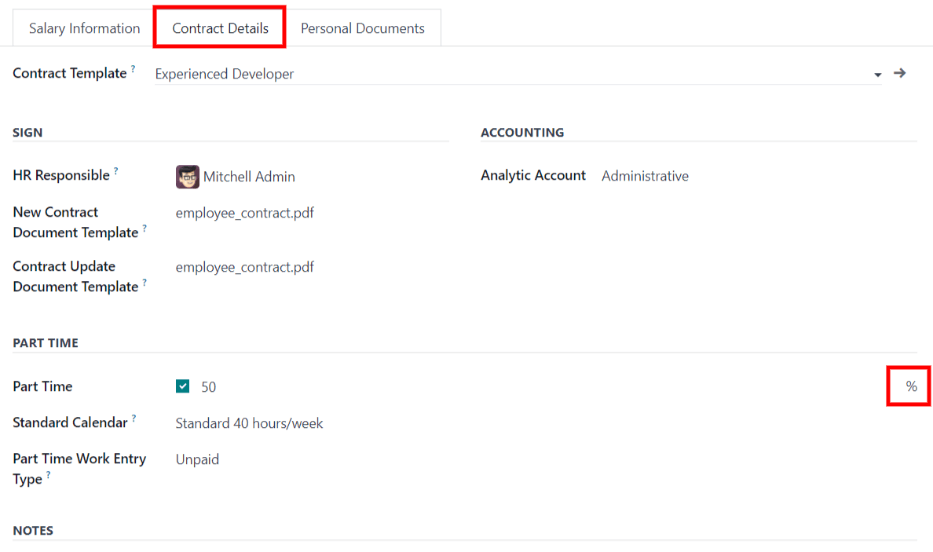
Tài khoản phân tích: trường này cho phép liên kết giữa hợp đồng và một tài khoản phân tích cụ thể cho mục đích kế toán.
Mẫu hợp đồng: chọn mẫu hợp đồng có sẵn từ menu thả xuống. Mẫu hợp đồng thường được tạo thông qua ứng dụng Tuyển dụng.
Mẫu tài liệu hợp đồng mới: chọn một hợp đồng từ menu thả xuống để sửa đổi cho hợp đồng nhân viên mới này.
Mẫu tài liệu cập nhật hợp đồng: chọn hợp đồng từ menu thả xuống, nếu nhân viên có hợp đồng hiện hành cần cập nhật.
Ghi chú: trường ghi chú là trường văn bản nơi có thể nhập bất kỳ ghi chú nào cho hợp đồng nhân viên để tham khảo sau này.
Sửa đổi mẫu hợp đồng¶
Nhấp vào biểu tượng (Liên kết ngoài) ở cuối Mẫu tài liệu hợp đồng mới hoặc Mẫu tài liệu cập nhật hợp đồng để mở mẫu hợp đồng tương ứng và tiến hành thực hiện bất kỳ thay đổi nào mong muốn.
Nhấp vào nút Tải tệp lên bên cạnh tài liệu tương ứng, điều hướng đến tệp, sau đó nhấp vào Mở để chọn tài liệu và thêm vào tab.
Sửa đổi mẫu hợp đồng¶
Mẫu hợp đồng có thể được sửa đổi bất kỳ lúc nào khi cần thay đổi.
Thẻ: chọn bất kỳ thẻ nào liên quan đến hợp đồng.
Không gian làm việc tài liệu đã ký: đây là nơi lưu trữ chữ ký. Chọn không gian làm việc được cấu hình sẵn hoặc tạo không gian làm việc mới. Để tạo Không gian làm việc tài liệu đã ký mới, hãy nhập tên không gian làm việc, sau đó nhấp vào Tạo để thêm không gian làm việc mới hoặc Tạo và chỉnh sửa để thêm không gian làm việc và sửa đổi thông tin chi tiết của không gian làm việc.
Thẻ tài liệu đã ký: chọn hoặc tạo bất kỳ thẻ nào chỉ liên kết với hợp đồng đã ký, trái ngược với hợp đồng gốc chưa ký.
Liên kết chuyển hướng: nhập liên kết chuyển hướng để nhân viên truy cập hợp đồng. Liên kết chuyển hướng đưa người dùng từ URL này sang URL khác. Trong trường hợp này, liên kết này đưa họ đến hợp đồng mới cập nhật được viết riêng cho họ.
Ai có thể đăng nhập: chọn Tất cả người dùng hoặc Theo lời mời.
Tất cả người dùng: bất kỳ người dùng nào trong tổ chức đều có thể ký hợp đồng.
Theo lời mời: chỉ những người dùng được chọn trong trường này mới có thể ký hợp đồng.
Người dùng được mời: chọn người (hoặc những người) có thể ký tài liệu.
Document: tài liệu đính kèm có thể được thay thế bằng cách nhấp vào biểu tượng (pencil). Một cửa sổ bật lên sẽ xuất hiện, do đó có thể chọn một tài liệu khác để tải lên. Tệp phải là PDF. Để xóa tài liệu, hãy nhấp vào biểu tượng (trash can).
Sau khi chỉnh sửa hoàn tất, hãy nhấp vào nút Lưu. Tất cả thông tin cho mẫu hợp đồng đã chọn sẽ điền vào các trường trong tab Thông tin lương. Bất kỳ tab bổ sung nào, chẳng hạn như Tài liệu cá nhân, sẽ xuất hiện nếu có.
Thông tin lương¶

Phần này là nơi xác định các chi tiết cụ thể về mức lương. Phần này dành riêng cho từng quốc gia, vì vậy các trường này sẽ khác nhau, tùy thuộc vào vị trí của công ty.
Nhập số tiền vào các trường khác nhau hoặc đánh dấu vào ô để áp dụng quyền lợi. Một số tùy chọn có thể nhập ở đây bao gồm Tỷ lệ hy sinh bảo hiểm nhóm và Chi phí căng tin, chẳng hạn.
Một số trường có thể được tự động điền khi các trường khác được nhập. Ví dụ: Chi phí hàng năm (Thực tế) và Chi phí hàng tháng (Thực tế) cập nhật sau khi Tiền lương được điền.
Tài liệu cá nhân¶
Tab này chỉ xuất hiện sau khi chọn Nhân viên và chứa bất kỳ tài liệu nào được liên kết với nhân viên trong hồ sơ nhân viên của họ. Không thể thêm tài liệu vào tab này, tab này chỉ hiển thị các tài liệu đã được tải lên và liên kết với nhân viên.
Các tài liệu có sẵn trong tab này có thể được tải xuống. Nhấp vào biểu tượng (download) bên cạnh tài liệu để tải xuống.
Lưu và gửi hợp đồng¶
Sau khi hợp đồng đã được tạo và/hoặc sửa đổi, hãy lưu hợp đồng bằng cách nhấp vào nút Lưu. Tiếp theo, hợp đồng phải được gửi cho nhân viên để ký.
Nhấp vào một trong các nút sau để gửi hợp đồng cho nhân viên:

Tạo liên kết mô phỏng: tùy chọn này chỉ dành cho các công ty Bỉ. Nhấp vào đây sẽ mở một cửa sổ bật lên chứa thông tin cơ bản từ hợp đồng, cũng như liên kết đến hợp đồng khi sử dụng trình cấu hình lương. Nhấp vào Gửi để gửi email cho nhân viên, để họ có thể ký hợp đồng.
Ở cuối biểu mẫu bật lên là Ngày hết hạn liên kết. Đây là khung thời gian mà hợp đồng cung cấp có hiệu lực. Theo mặc định, trường này được điền sẵn 30 ngày, nhưng có thể sửa đổi.
Ghi chú
Để gửi hợp đồng bằng cách sử dụng Tạo liên kết mô phỏng, phải có trường chữ ký trong hợp đồng PDF được gửi cho nhân viên để họ có thể ký.
Yêu cầu chữ ký: nhấp vào đây để mở cửa sổ bật lên, nơi bạn có thể nhập email cho nhân viên. Chọn tài liệu (như hợp đồng, NDA hoặc Chính sách làm việc tại nhà) từ menu thả xuống và điền vào phần email. Nhấp vào Gửi khi email đã sẵn sàng để gửi.
Ghi chú
Để gửi hợp đồng bằng cách sử dụng Tạo liên kết mô phỏng, phải có trường chữ ký trong hợp đồng PDF được gửi cho nhân viên để họ có thể ký.
Phụ lục lương¶
Bất kỳ khoản khấu trừ hoặc phân bổ tự động nào cho một nhân viên, chẳng hạn như thanh toán trợ cấp nuôi con và khấu trừ tiền lương, đều được gọi là khoản trích lương. Phần này là nơi đặt tất cả các khoản khấu trừ hoặc phân bổ này.
Để thêm một khoản khấu trừ mới, trước tiên hãy điều hướng đến . Tiếp theo, nhấp vào Tạo và biểu mẫu tệp đính kèm lương mới sẽ tải.
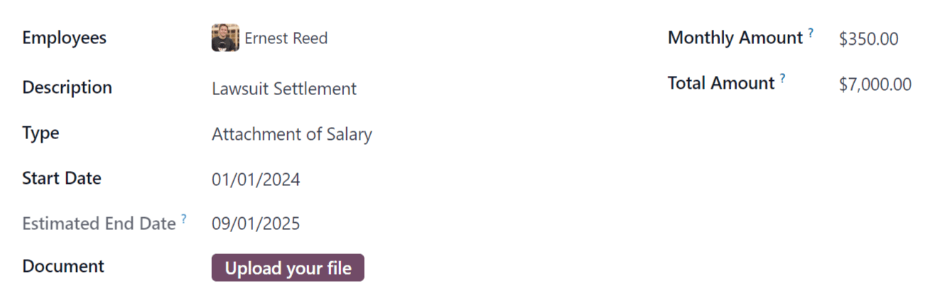
Điền vào các trường sau trên biểu mẫu:
Nhân viên: sử dụng menu thả xuống, chọn nhân viên có liên quan đến mức lương được áp dụng.
Mô tả: nhập mô tả ngắn cho phần đính kèm lương, chẳng hạn như
Trợ cấp nuôi conhoặcĐóng góp 529.Type: sử dụng menu thả xuống, chọn loại phụ lục lương đang được tạo. Chọn từ:
Khoản trích lương: bất kỳ khoản thanh toán nào được thực hiện cho mục đích không phải là trợ cấp nuôi con. Thông thường là bất kỳ khoản khấu trừ nào, chẳng hạn như thanh toán kiện tụng, thanh toán thuế nợ, v.v.
Phân bổ lương: bất kỳ khoản khấu trừ nào không bắt buộc nhưng tự nguyện, chẳng hạn như phân bổ trước thuế vào tài khoản tiết kiệm cho sinh viên.
Trợ cấp nuôi con: bất kỳ khoản thanh toán nào được thực hiện cụ thể cho mục đích trợ cấp nuôi con.
Ngày bắt đầu: ngày bắt đầu ghi chú lương. Chọn ngày bằng cách nhấp vào menu thả xuống, điều hướng đến tháng và năm chính xác bằng cách sử dụng các biểu tượng (mũi tên), sau đó nhấp vào ngày mong muốn. Trường này là bắt buộc.
Ngày kết thúc ước tính: trường này tự động điền sau khi cả hai trường Số tiền hàng tháng và Tổng số tiền được điền. Trường này không thể sửa đổi được.
Document: đính kèm bất kỳ tài liệu nào có liên quan đến tệp đính kèm lương. Nhấp vào nút Tải tệp lên, điều hướng đến tài liệu mong muốn trong trình khám phá tệp, sau đó nhấp vào Mở để chọn tài liệu và đính kèm vào biểu mẫu. Để thay đổi tài liệu đính kèm, hãy nhấp vào biểu tượng (pencil) và chọn một tài liệu khác. Để xóa tài liệu, hãy nhấp vào biểu tượng (trash can).
Số tiền hàng tháng: nhập số tiền sẽ được khấu trừ vào tiền lương của nhân viên hàng tháng cho khoản lương cụ thể này.
Tổng số tiền: nhập tổng số tiền mà nhân viên phải trả để hoàn tất việc đính kèm lương.